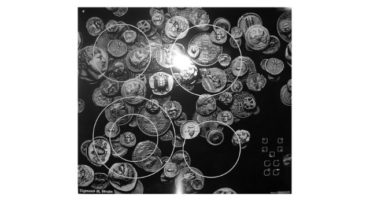Vì vậy, bạn có một chiếc iPad và bạn muốn xem video trên đó. Điều hấp dẫn là bạn cần bằng cách nào đó tải lên những bộ phim thú vị lên iPad và điều này không phải lúc nào cũng dễ thực hiện. Chương trình thông thường từ chối chấp nhận những hồ sơ mà bạn dễ dàng xem trên máy tính hoặc thiết bị Android.
Điều này có nghĩa là một bộ phim phải được mua trong một cửa hàng? Không hề. Chúng tôi cung cấp cho bạn ba cách dễ dàng để quay video trên máy tính bảng Apple của bạn.
Cách tải phim lên máy nghe nhạc iPad tiêu chuẩn
Thật không may (hoặc không), trình phát video tích hợp trong iOS rất khó định dạng. Điều này làm cho cuộc sống dễ dàng hơn cho nhân viên dịch vụ iTunes - không cần phải đối phó với sở thú của các loại tiền mã hóa khác nhau. Nhưng nó làm phức tạp người dùng: trước khi tải các phim cần thiết lên iPad, bạn cần đảm bảo rằng các tệp của bạn ở định dạng MP4 và thùng chứa M4V.
Nhiều bộ chuyển đổi có sẵn ngày hôm nay. Và các tài nguyên nơi bạn có thể tải xuống phim thường được cung cấp các phiên bản đã được điều chỉnh cho iPad, với định dạng và độ phân giải phù hợp. Do đó, chúng tôi giả định rằng video ở định dạng phù hợp để tải xuống đã có sẵn.
Chúng tôi cũng sẽ cho rằng bạn đã cài đặt iTunes. Nếu không, bạn có thể tải xuống trên trang web chính thức, cũng có hướng dẫn cài đặt và định cấu hình nó.
Bạn có thể tải xuống những bộ phim như thế này:
- Mở trình quản lý tệp (Explorer, Total Commander hoặc khác) và trong đó - thư mục trên máy tính có video đã được chuyển đổi.
- Kết nối iPad với máy tính của bạn và đợi iTunes khởi chạy. Nếu chương trình không bắt đầu, hãy khởi động thủ công.
- Trong cột bên trái của cửa sổ chương trình, tìm phần "Thiết bị", trong đó - iPad của bạn và trong đó, lần lượt - phần "Phim"
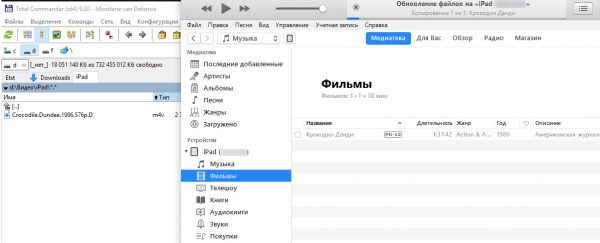
Kéo phim vào phần video thông thường
- Kéo và thả các tập tin video từ thư mục mở vào phần này
- Đợi cho đến khi chúng được sao chép vào thiết bị.
Trên thực tế, bạn có thể dễ dàng chuyển video vào thư mục chương trình TV. Không có sự khác biệt trong yêu cầu tập tin ở đó. Việc phân tách được thực hiện trong cửa hàng để tách "bộ phim lớn" khỏi phim truyền hình và được chuyển đến máy khách iTunes.
Phương pháp này thuận tiện ở chỗ nó không yêu cầu bất kỳ chương trình bổ sung nào. Ngoài ra, các chương trình tiêu chuẩn giữ lại tất cả các tiện ích của trình biên mục iTunes - chú thích, ảnh bìa, thể loại, xếp hạng và siêu dữ liệu khác được tải cùng với phim. Đối với loạt, đây là tập và số mùa, tên của nó, năm phát hành. Tuy nhiên, video cho anh ta phải được chuyển đổi độc lập hoặc tìm kiếm video đã hoàn thành ở định dạng và độ phân giải mong muốn.
Cách tải lên video qua đám mây
Trên chính các thiết bị của Apple, việc truy cập bộ nhớ rất hạn chế. May mắn thay, điều này không áp dụng cho lưu trữ tệp đám mây. Ví dụ: cài đặt ứng dụng khách cho dịch vụ Google Drive, bạn sẽ có quyền truy cập vào các tệp được lưu trữ ở đó từ máy tính bảng của mình.
Tôi có thể tải lên các tập tin video ở đó không? Ngay cả một tài khoản miễn phí cũng cho phép nó. Tất nhiên, Google (giống như các dịch vụ khác) không chấp thuận chia sẻ nội dung không được cấp phép với nó và chặn các tệp như vậy. Nhưng nếu bạn không chia sẻ liên kết, thì bạn có quyền lưu trữ video đã tải xuống ở đó.
- Mở App Store, tìm Google Drive ở đó. Cài đặt ứng dụng.
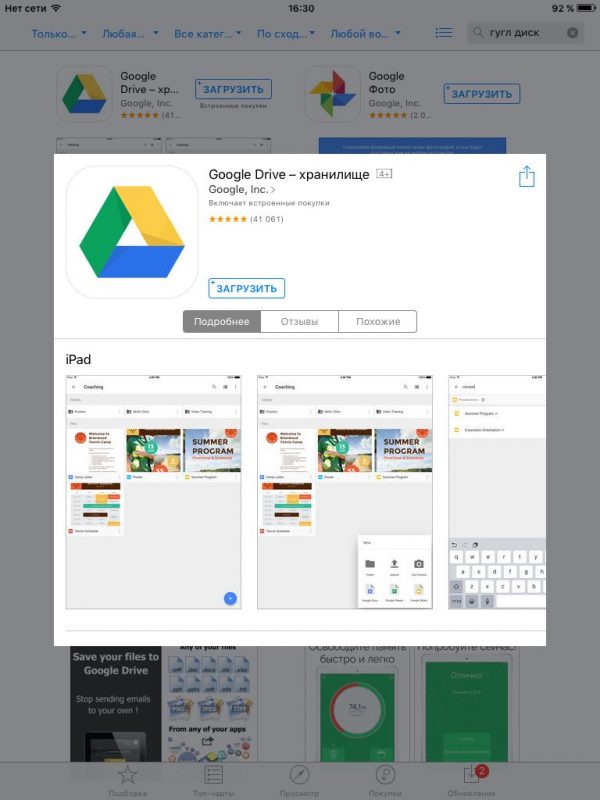
Ứng dụng khách Google Drive chính thức trông như thế này
- Nhập thông tin đăng nhập Google của bạn để truy cập vào kho lưu trữ.
- Trên máy tính của bạn, tải các tệp video cần thiết lên đám mây. Chúng tôi khuyên bạn nên tạo một thư mục riêng để chia sẻ video với máy tính bảng của mình.
- Đợi video xử lý. Nó thường mất đến nửa giờ. Tuy nhiên, nếu bạn sẽ không xem một bộ phim ngay bây giờ, thì điều này là không đúng.
- Mở bộ nhớ trên iPad và trong đó - thư mục mong muốn.
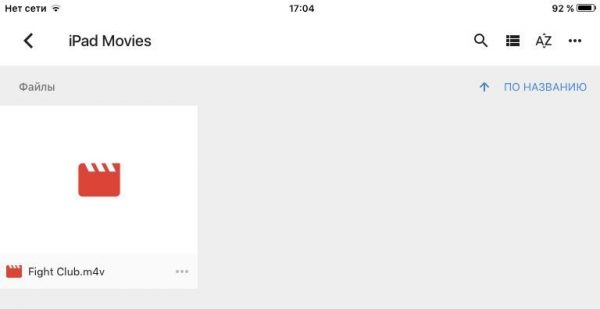
Video của bạn
- Chọn tập tin mong muốn.
- Chạm vào nó hai lần để chơi
Ưu điểm của phương pháp này là bạn có thêm một lượng bộ nhớ cho phim, vì việc tải chúng vào bộ nhớ của máy tính bảng là không cần thiết. Số tiền chính xác tùy thuộc vào gói của bạn cho Google Drive.
Điểm trừ giống như trong phương pháp trước: video phải tuân thủ các tiêu chuẩn iTunes để mở trong trình phát video thông thường.
Lưu ý rằng cùng một thuật toán phù hợp để làm việc với Yandex.Disk và các dịch vụ đám mây tương tự khác.
Cách tải phim về chương trình của bên thứ ba
Các quy định về tài nguyên nơi bạn có thể tải xuống phim, gần đây nhận thấy rằng video đã được chuyển đổi sang iPad, đang trở nên nhỏ hơn. Lý do là nhiều chủ sở hữu máy tính bảng Apple thích xem phim bằng trình phát của bên thứ ba (ví dụ: VLC). Cách tiếp cận này có nhiều ưu điểm:
- Không có định dạng đặc biệt hoặc yêu cầu độ phân giải
- Các tính năng bổ sung được hỗ trợ (phụ đề, thay đổi tốc độ phát lại, v.v.)
- Chuyển tập tin vào máy tính bảng của bạn dễ dàng hơn.
Để xem phim trên iPad bằng cùng một VLC, trước tiên bạn phải tải nó lên bộ nhớ. May mắn thay, iTunes có một tính năng tuyệt vời có tên là Shared Shared Files.
- Kết nối iPad với máy tính của bạn bằng cáp hoặc Wi-Fi.
- Khi iTunes bắt đầu, hãy mở nội dung của máy tính bảng.
- Tìm phần "Tệp được chia sẻ".
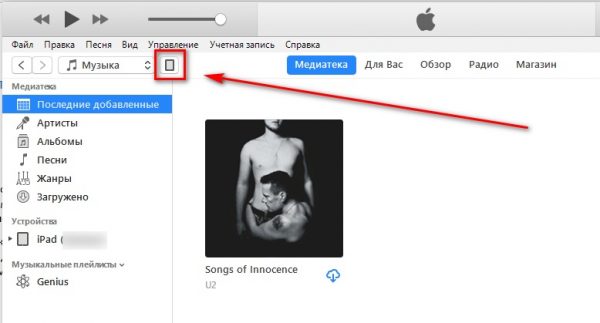
Máy tính bảng của bạn ở đây
- Trong danh sách các chương trình mở ra, chọn VLC.
- Thêm tệp bằng nút mở Explorer.
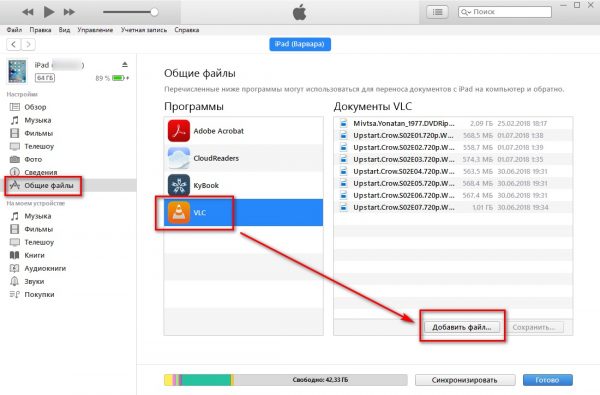
Các tập tin được thêm vào như thế này
Cách khác - Kéo và thả các tệp video tùy ý từ cửa sổ trình quản lý tệp vào danh sách bên phải danh sách chương trình.
- Chờ cho đến khi chúng được sao chép.
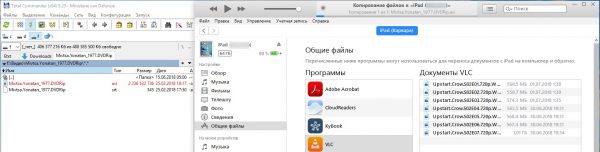
Kéo tập tin đã chọn từ trái sang phải
- Thích xem!
Chúng tôi đã kiểm tra sao chép video bằng trình phát VLC làm ví dụ, nhưng với các trình phát phổ biến khác (AVPlayer, OPlayer, AcePlayer, v.v.), quy trình hoạt động theo cùng một cách.
Lưu ý rằng phương pháp này có thể được kết hợp với phương pháp trước. VLC tương tự có quyền truy cập vào các dịch vụ đám mây. Nếu bạn đăng nhập vào Google Drive thông qua nó, thì bạn có thể truyền phát các video được lưu trữ ở đó trong chế độ phát trực tuyến. Tất nhiên, tính ổn định của phát lại trong trường hợp này phụ thuộc vào kết nối Internet và tốc độ bit video của bạn.
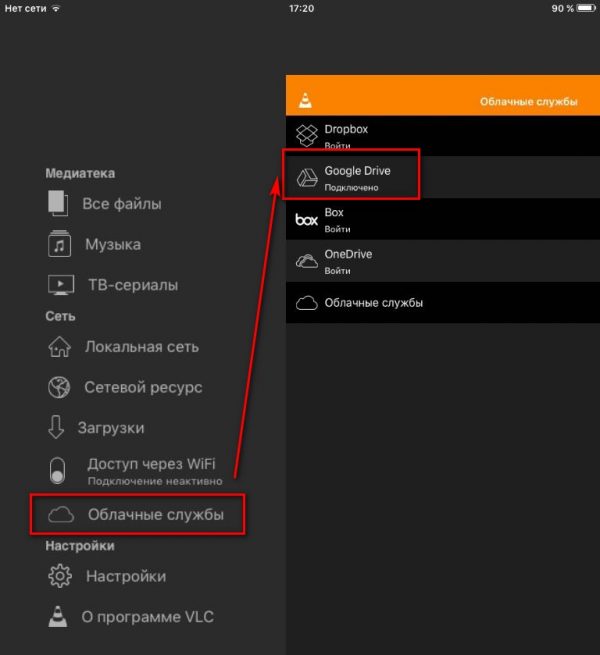
Truy cập đám mây qua VLC Player
Trong Trình phát VLC, bạn cần chọn phần "Dịch vụ đám mây" trong menu bên trái, trong đó phần mong muốn (trong trường hợp của chúng tôi là Google) và đăng nhập. Sau đó, chọn tệp trong đám mây và phát nó.
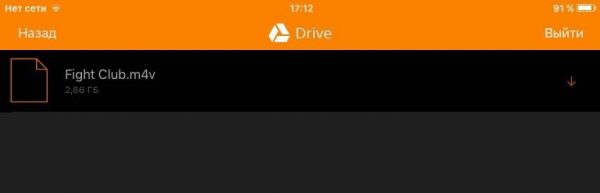
Chọn video trên đám mây thông qua VLC Player
Ứng dụng chính thức của dịch vụ đám mây với phương thức này bạn sẽ không cần. Tuy nhiên, để dễ quản lý, tốt hơn là cài đặt nó.
Chúng tôi nhấn mạnh một lần nữa rằng bạn có thể sử dụng các dịch vụ đám mây hoặc người chơi bên thứ ba khác. Nhờ sự hợp nhất được thông qua trong cửa hàng ứng dụng Apple, thuật toán để làm việc với bất kỳ ứng dụng nào khác sẽ xấp xỉ như nhau. Mặc dù, nếu nghi ngờ, chúng tôi khuyên dùng VLC Player và Google Drive như đã được xác minh.